Mac上最佳的YouTube視頻下載器
by Christine Smith • 2022-11-02 16:16:17 • Proven solutions
說到在線視頻內容,YouTube是擁有幾乎所有類型視頻的最大網站。不管你是在搜索最新的轟動音樂視頻、電影亦或是搞笑視頻還是高清野生動物視頻,YouTube都有。如果你有強大的網路連接,在線觀看YouTube視頻很容易,但如果你想在Mac上離線觀看視頻呢?你可以通過多種方式在你的系統上下載視頻,並隨時隨地觀看,而不用擔心數據連接的問題。下面的部分討論了在Mac上下載YouTube視頻的不同方法。
- 第1部分。Mac上最佳的YouTube視頻下載器
- 第2部分。使用Safari在Mac上免費下載YouTube視頻
- 第3部分。Mac上免費的YouTube在線視頻下載器
- 第4部分。使用VLC播放器保存YouTube視頻
第1部分。Mac上最佳的YouTube視頻下載器
Mac系統有大量的下載工具,具有各種各樣的功能和特性。其中一個專業的YouTube視頻下載工具是Wondershare UniConverter。作為一個完整的視頻工具箱,該程序支持一系列的功能,如視頻轉換,下載,錄製,DVD刻錄,傳輸等。
 Wondershare UniConverter - 你的終極視頻轉換工具箱
Wondershare UniConverter - 你的終極視頻轉換工具箱

- 將YouTube視頻轉換為超過1000種格式,如FLAC, AVI, MKV, MOV, MP4等。
- 轉換視頻至幾乎所有設備支持的格式。
- 支持比其他標準轉換器快30倍的轉換速度。
- 個性化編輯您的視頻如修剪,裁剪視頻,添加字幕和水印等。
- 刻錄視頻到可播放的DVD與有吸引力的免費DVD模板。
- 從YouTube和其他10000多個視頻分享網站下載或錄製視頻。
- 多功能工具箱包括GIF製作器,VR轉換器和視頻錄製器。
- 支持設備: Windows 10/8/7/XP/Vista, Mac OS 10.15 (Catalina), 10.14, 10.13, 10.12, 10.11, 10.10, 10.9, 10.8, 10.7, 10.6
如何在Mac上使用Wondershare UniConverter下載YouTube視頻
步驟1在MAC上啟動Wondershare YouTube下載程序
在您的系統上下載、安裝並啟動用於Mac的Wondershare UniConverter。

步驟2 複製YouTube鏈接
在你的Mac瀏覽器上打開你想下載的YouTube視頻,並複製其鏈接。
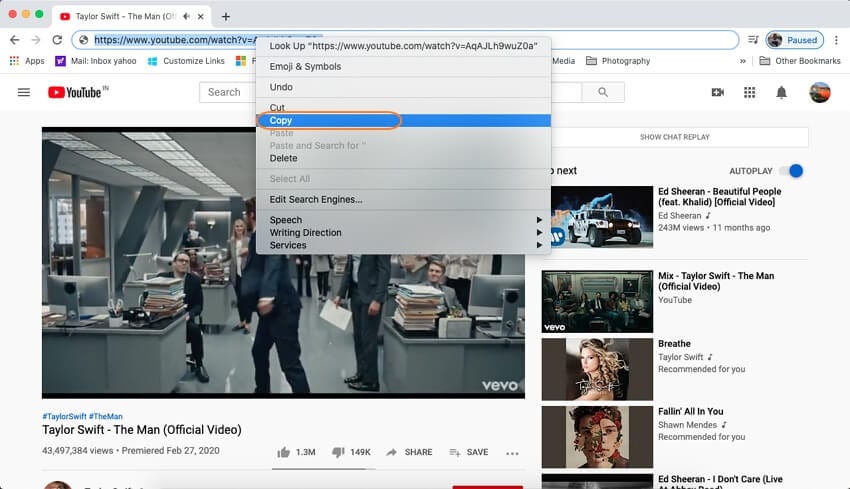
步驟3 將YouTube鏈接粘貼到Wondershare界面上下載視頻
在「軟體」界面選擇「下載器」頁簽,單擊「+粘貼URL」。複製的鏈接將自動粘貼,同時視頻下載過程將開始。
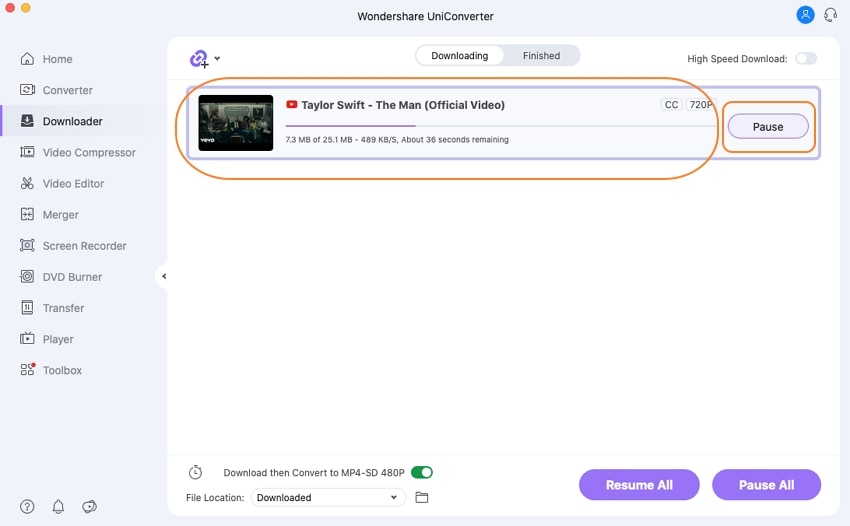
步驟4 檢查下載的影片
一旦下載過程完成,視頻將出現在完成標籤下。
第2部分。使用Safari在Mac上免費下載YouTube視頻
另一種下載YouTube視頻到Mac的方法是使用Safari瀏覽器。雖然沒有特定的命令用於捕獲YouTube視頻,但瀏覽器的內置工具可以用於捕獲YouTube視頻。該方法下載的YouTube視頻作為Flash文件,可以使用第三方程序播放。
使用Safari瀏覽器下載YouTube視頻的步驟
步驟1。 打開你想下載的YouTube視頻並播放它
步驟2。 按Command-Option-A打開Safari活動窗口(首先啟用develop菜單,為此檢查首選項> Advanced >在菜單欄中顯示develop)。

步驟3。接下來,在窗口中檢查視頻資源,它將顯示視頻的名稱和YouTube單詞。如果它沒有出現,請重新載入頁面。
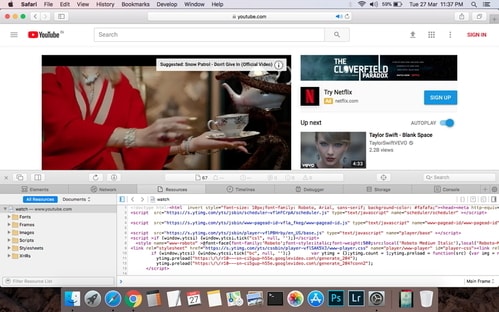
步驟4。 找到資源鏈接後,雙擊打開它。
步驟5。 關注位置欄,然後點擊選項回車,開始下載視頻。YouTube視頻將以Flv文件的形式下載到你的Mac系統中。
第3部分。Mac上免費的YouTube在線視頻下載器
如果你正在尋找一個免費的YouTube在線下載器,ClipConverter被證明是一個很好的選擇。這個在線工具允許從YouTube, Vimeo, Facebook和其他流行網站錄製視頻。您可以選擇錄製視頻的格式和質量。ClipConverter有一個簡單易懂的界面,這使得它很容易為所有人下載他們想要的視頻以供離線觀看。
如何使用ClipConverter下載YouTube視頻
步驟1。 在Mac瀏覽器上,打開你想下載的YouTube視頻並複製其URL。
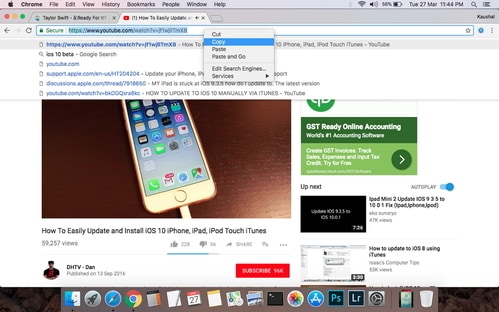
步驟2。 在你的Mac瀏覽器上打開 https://clipconverter.io/ ,將複製的視頻鏈接粘貼到「視頻鏈接下載」頁簽,單擊「繼續」。
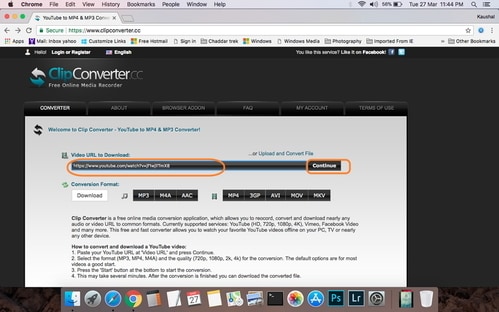
步驟3。該程序將顯示不同的視頻質量和解析度,從中您可以選擇所需的選項。如果需要,你也可以選擇格式- MP3, MP4, M4A,和其他你想要下載的視頻。
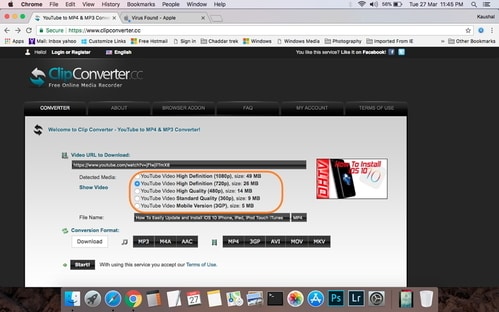
步驟4。 點擊開始按鈕繼續視頻下載。一旦這個過程完成,你就可以從程序界面下載轉換後的YouTube文件。
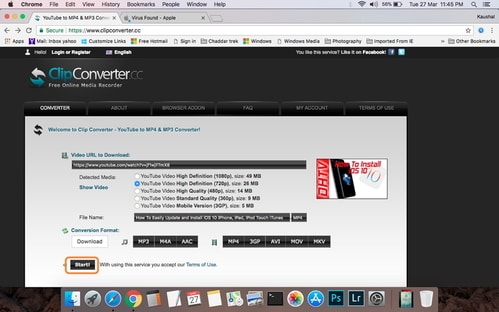
第4部分。使用VLC播放器保存YouTube視頻
VLC是一個流行的、免費使用的開源媒體平台,它不僅可以播放你的視頻,還可以執行許多其他功能,包括YouTube視頻下載。因此,如果你不想安裝任何第三方軟體,或使用在線工具。VLC可以幫助你完成任務,雖然這個過程不像其他方法那麼簡單和直接。但是因為VLC直接從谷歌的伺服器下載視頻,所以過程非常快。
步驟1。 在你的Mac瀏覽器上打開你想下載的YouTube視頻,並複製其鏈接。
步驟2。 在你的Mac上打開VLC媒體播放器。選擇文件,然後打開網路選項。

步驟3。選擇網路標籤和粘貼複製YouTube的URL。視頻將開始播放。
步驟4。選擇「窗口」,在下拉菜單中單擊「媒體信息」。將出現一個新的顯示視頻信息的彈出窗口。在給定的頁面,複製在底部的位置欄的鏈接,這個URL顯示確切的YouTube視頻鏈接從谷歌伺服器。複製鏈接。
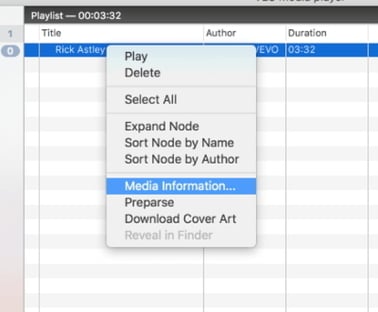
步驟5。將這個新鏈接粘貼到Mac瀏覽器的地址欄。
步驟6。 視頻將在我們的瀏覽器中開始播放,您需要右鍵單擊並選擇另存為或另存為視頻…選項。然後你可以快速下載並保存視頻到你的Mac硬碟上。
上面列出的是不同類型的YouTube下載程序。你可以選擇最適合你的要求的方法。總的來說,考慮到質量、速度、易用性和新增的功能,Wondershare UniConverter被證明是將YouTube視頻下載到Mac的最佳解決方案。










 Convert Video on Mac >
Convert Video on Mac >
 Compress Video on Mac >
Compress Video on Mac >
 Record Video on Mac >
Record Video on Mac >

Christine Smith
chief Editor
Generally rated4.5(105participated)